Comprimir Vídeos
- 1. Comprimir vídeo en diferentes formatos+
-
- 1.1 Compactar MP4 en Windows e Mac
- 1.2 Reducir el tamaño de MP4
- 1.3 Comprimir MKV
- 1.4 Comprimir MOV
- 1.5 Comprimir MPEG/3GP
- 1.6 Comprimir MP4 Online
- 1.7 Comprimir H264 File
- 1.8 Comprimir AVI File
- 1.9 Comprimir MOV archivo en Línea
- 1.10 Comprimir WAV en Línea
- 1.11 Comprimir M4A
- 1.12 Comprimir Archivo WebM
- 1.13 comprimir archivos de audio FLAC
- 2. Comprimir vídeo de dispositivos/aplicativos +
- 3.Comprimir vídeo con aplicaciones diferentes +
-
- 3.1 Redimensionar vídeo en iMovie
- 3.2 Hacer VLC Cambiar el Tamaño de Video
- 3.3 Tornar o Windows Movie Maker redimensionar vídeo
- 3.4 Aplicativos diferentes para Comprimir vídeo
- 3.5 Cómo acortar videos en iPhone
- 3.6 Comprimir archivos en Windows/Mac/Linux
- 3.6 Comprimir archivos con ffmpeg
- 3.7 Apple Compressor 4
- 4. Comprimir vídeo para fines diferentes +
-
- 4.1 Comprimir Video para Email
- 4.2 Comprimir Video para Web
- 4.3 Comprimir Video para YouTube
- 4.4 Comprimir Video para Vimeo
- 4.5 Comprimir Video para Facebook, Instagram
- 4.6 Comprimir Video para DVD
- 4.7 Comprimir Video para Whatsapp
- 4.7 Comprimir Video para Twitter
- 4.8 Comprimir Video para Instagram
- 4.9 Comprimir y Convertir YouTube Videos
- 4.10 Enviar archivos grandes por correo
- 4.11 Comprimir videos online para whatsapp
- 4.11 Comprimir video MMS para iPhone/Android
- 5. Otros consejos y trucos +
-
- 5.1 compressor de vídeo gratuito
- 5.2 Top 5 em linha Redutores MP3 Tamanho
- 5.3 Top 8 Video Size Reducers para Android
- 5.4 Compressor MP4 grátis
- 5.5 Top 7 compressores de vídeos
- 5.6 Top Audio Compresores
- 5.7 Comprimir arquivos para tamanho pequeen
- 5.8 Comprimir HD/FHD (4K/1080P) Videos
- 5.9 comprimir um vídeo
- 5.10 Comprimir Carpeta en Línea y Gratis
- 5.11 Cómo Cambiar Tasa de Bits
- 5.12 Cambiar Tamaño de Video
- 5.13 Comprimir Video Sin Pérdida de Calidad
- 5.14 Comprimir Video con Alta Calidad
- 5.15 Comprimir Video en Windows
- 5.16 Hacer un Video Más Pequeño
- 5.17 Compresores de Audio online
- 5.18 Acortar un video en línea y gratis
- 5.19 6 reductores de tamaño de archivo
- 5.20 Reducir tamaño de video online
- 5.21 HandBrake Video Compressor
- 5.22 cómo editar y comprimir videos
- 5.23 Alternativas a Clipchamp
- 5.24 Mejores programas de compresión
- 5.25 Compresores de Archivos Gratis y en Línea
- 5.26 Hacer un Archivo Más Pequeño
- 5.27 Reducir el Tamaño del Video
- 5.28 Compresor de video online y gratis
Cómo comprimir archivos AVI en Mac/Win (incluye Windows 10)
Por Manuel Gonzalez • 2024-03-14 15:48:29 • Soluciones
Un archivo AVI largo o algunos archivos AVI grandes a menudo pueden causarle problemas. Sus cuerpos relativamente más gordos, en comparación con otros formatos multimedia, a menudo contribuyen a ocupar mucho de nuestro espacio en disco, lo que da como resultado una velocidad de funcionamiento más baja y más ralentizada de nuestra computadora. Además, también causa problemas cuando queremos compartir nuestras películas favoritas AVI en YouTube o Twitter. ¿Hay alguna forma de comprimir archivos AVI en Windows? Tenlo por seguro, por favor sigue con este artículo. (Tenga en cuenta que la versión para Mac le permite comprimir AVI en Mac )
- Parte 1. Soluciones para comprimir archivos AVI con AVI Compressor
- Parte 2. Una guía paso a paso para comprimir archivos AVI
Parte 1. Soluciones para comprimir archivos AVI
Una vieja idea es comprimir archivos AVI con algunas utilidades de compresión estándar como archivos pkzip o .rar. Sin embargo, el resultado es menos satisfactorio, probemos algo nuevo.
Solución 1: Convierte tus viejos archivos AVI a nuevos archivos AVI u otros formatos como archivos MP4, FLV, WMV. Con las nuevas habilidades de decodificación y codificación, el resultado sera un tamaño más pequeño comparativamente.
Solución 2: Comprima su archivo AVI editándolos: 1) Recorte sus archivos AVI: elimine partes sin sentido y solo conserve su parte deseada. 2) Recorta tu video AVI según su gusto de ver.
Solución 3: Restablezca los parámetros: puede restablecer la velocidad de fotogramas, la velocidad de bits, la resolución, etc. para reducir el tamaño considerablemente.
Afortunadamente, este compresor de video todo en uno ,(Compatible conWindows 10) puede lograr todas las funciones anteriores. Puede convertir sus archivos AVI originales a prácticamente todos los demás formatos con gran compatibilidad. Con su capacidad de conversión por lotes y herramientas de edición integradas, puede comprimir archivos AVI al alcance de su mano. Aquí viene una instrucción detallada sobre Windows. (Para usuarios de Mac, también puede descargar AVI Compressor para Mac aquí).
 Wondershare UniConverter
Wondershare UniConverter
Su completa caja de herramientas de video & AVI Compressor

- Convierte videos AVI a más de 1000 formatos, como AVI, MKV, MOV, MP4, etc.
- Convierta cualquier video hacia un preajuste optimizado para casi todos los dispositivos.
- Velocidad de conversión 30 veces más rápida que otros convertidores comunes.
- Edita, realza & personaliza tus videos.
- Grabe video en un DVD reproducible con una atractiva plantilla de DVD gratuita.
- Descargue o grabe videos de sitios para compartir videos.
- La caja de herramientas versatil incluye la reparación de metadatos de video, creador de GIFs, conversión de video a TV, convertidor de realidad virtual y grabador de pantalla.
- Sistema operativo compatible: Windows 10/8/7 / XP / Vista, mac OS 10.15 (Catalina), 10.14, 10.13, 10.12, 10.11, 10.10, 10.9, 10.8, 10.7, 10.6
Parte 2. Una guía paso a paso para comprimir archivos AVI
Preparación: Descargue este compresor de videos Wondershare e instálelo. Hay dos versiones disponibles (versión de Mac y versión de Windows (incluido Windows 10), comparten las mismas características) y aquí tomaremos la versión de Windows como ejemplo.
Paso 1 Cargue sus archivos AVI a este programa de compresión AVI.
Instale y ejecute este compresor AVI, arrastre & suelte los archivos AVI en la interfaz principal, o vaya a la barra de menú y selecciona Convertir -> Añadir Archivos para cargar tus archivos AVI. Puede agregar un par de archivos AVI y realizar conversiones por lotes para ahorrar mucho tiempo.
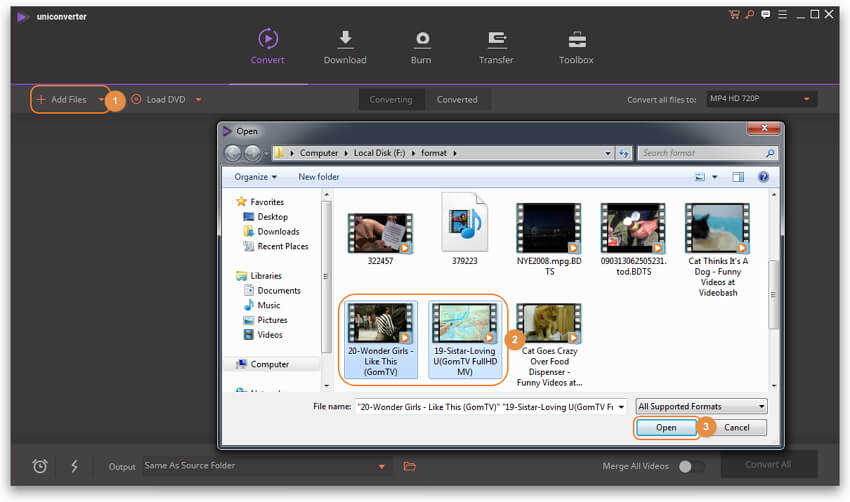
Paso 2 Comprima sus archivos AVI cortando o recortando (Opcional)
Comprima archivos AVI recortando: vaya a la ventana Recortar. Arrastre la barra deslizadora para retroceder, y haga clic en el botón Cortar para dividir el video en diferentes segmentos. Seleccione el segmento que desea eliminar y luego haga clic en el botón Eliminar para continuar. Luego haz clic en el botón Guardar para regresar a la interfaz principal.
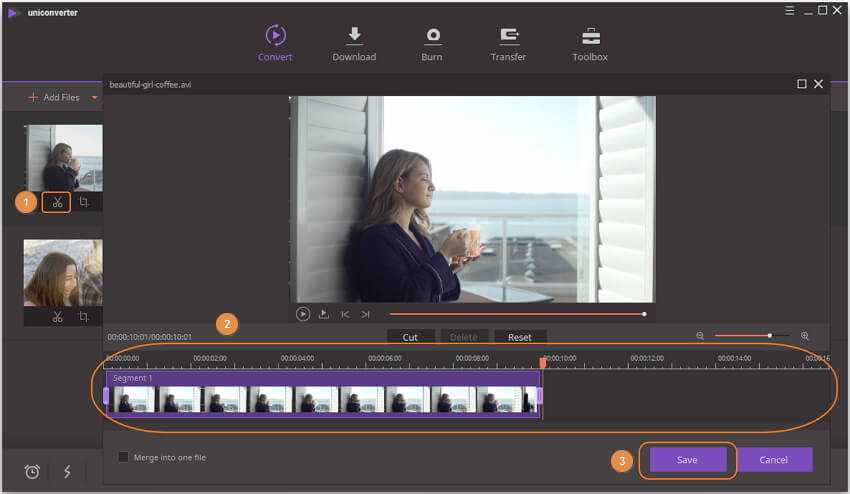
Comprima los archivos AVI para recortar: haga clic en el icono Recortar para acceder a la ventana Recortar, y luego ajuste el tamaño del área de recorte desde la ventana de edición emergente.
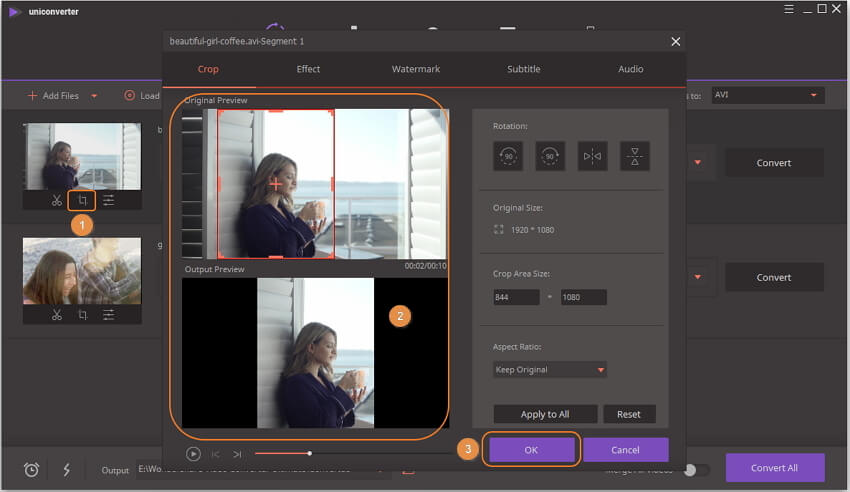
Paso 3 Seleccione el formato de salida.
Haga clic en el triángulo invertido al lado de Convierta todos los archivos a: para ingresar al panel "Formato de salida" para abrir la lista desplegable y seleccionar AVI, o MKV, MP4, M4V, FLV, etc. de "Formato" >"Video".
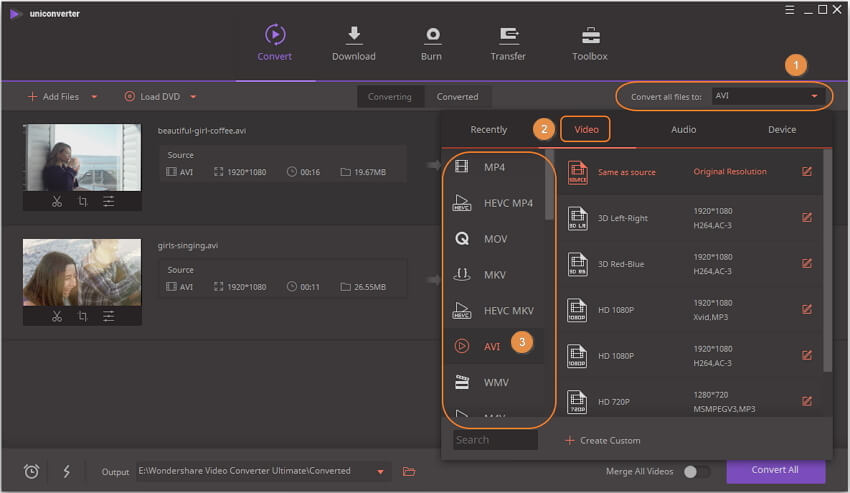
Haga clic en el ícono de Configuración para configurar parámetros para audio y video, incluyendo resolución, velocidad de fotogramas, codificador, tasa de bits, etc. De esta manera puede reducir mucho el tamaño de su AVI.
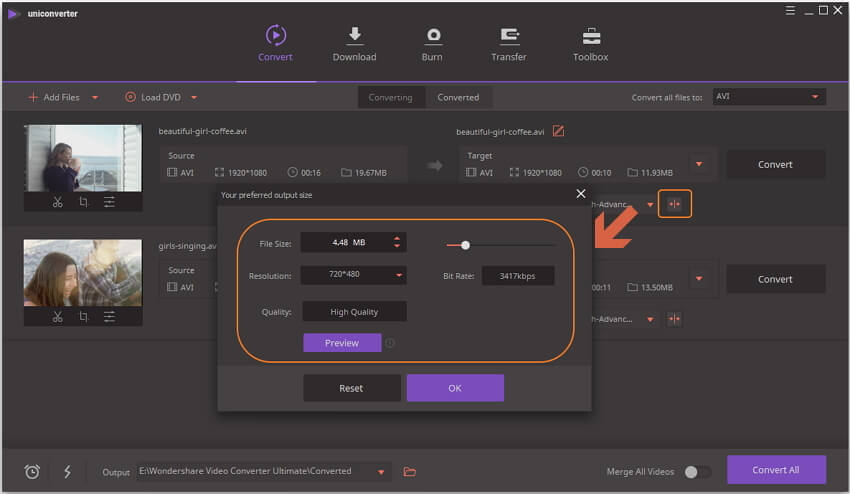
Paso 4 Comience a comprimir archivos AVI ahora.
Clic Convertir Todo y deje que este convertidor de video inteligente (compatible con Windows 10) haga el resto por usted. Si no desea esperar durante la conversión, puede dejar que se ejecute en segundo plano. Eso es todo. ¡Gran trabajo!
Aquí está el breve video tutorial para comprimir video.
Manuel Gonzalez
staff Editor